Comment modifier le son pour windows 7 – demarrage et évènement
Catégorie: windows | Tags: Non classé
Vous voulez personnaliser votre ordinateur. Grâce à cette astuce, vous pourez modifier tous les sons de votre système Windows. Au démarrage par exemple, ce sera votre voix qui vous dira "bonjour". Bon, voici comment vous allez procéder.
-
La première étape consiste à modifier les sons prédéfinis de Windows. Accédez directement au son qui se situe généralement en bas à droite de votre écran. Cliquez avec le bouton droit de la souris puis sélectionnez "son". Ici déjà, vous pouvez modifier le theme song de votre ordinateur. Dans la liste déroulante vous pouvez choisir un thème comme "après-midi" par exemple. Vous pouvez également choisir de modifier les sons des évènements ou de déùarrage de votre ordinateur.
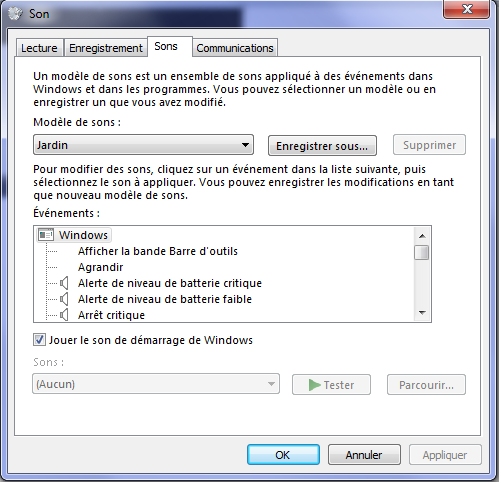
-
Maintenant, vous allez personnaliser le son de votre système, donc vous allez choisir par exemple une chanson, ou un enregistrement de votre choix à la place des sons prédéfinis de Windows. Pour ce faire, sélectionnez la section où vous voulez apporter vos modifications. Cliquez maintenant sur "parcourir". Vous naviguez donc dans vos répertoires et vos fichiers, cliquez sur "ouvrir" lorsque vous aurez fait votre choix.
-
D'habitude les formats des chansons sont de format mp3. Malheureusement, windows ne peut les acceptez. Vous allez donc devoir changer leurs formats. Pour cela, il vous suffit de télécharger gratuitement le logiciel "Audacity" que vous pouvez trouver très facilement sur Internet. Effectuez le téléchargement en suivant les instructions de l'assistant. Une fois enregistré dans votre ordinateur, vous l'exécuter. Maintenant dans le menu "fichier" sélectionnez ouvrir et choisissez les chansons ou les enregistrements que vous préférez. Vous pouvez même ne sélectionnez qu'une petite partie du fichier son, notamment lorsqu'il s'agit d'une chanson.
-
Durant la premiere étape, vous pouvez également enlevé tous les sons du système, c'est-à-dire les alertes évènements ou autres.
- Comment modifier la langue sous windows 7
- ecouter la radio avec ce gadget pour windows – telecharger Liveradio Player
- Comment contourner le mot de passe windows 7 perdu ou oublié
- comment Afficher les dossiers cachés de Windows 7 – voir fichier
- comment désactiver windows update – supprimer mise a jour windows
- Comment supprimer le son de démarrage de Windows Vista
- Comment Activer ou désactiver le Pare-feu de Windows 7 – firewall
- comment accelerer le demarrage ou la fermeture de windows xp – pc lent
- clavier virtuel pour windows XP ou VISTA ( osk )
- facebook sur le bureau avec le gadget facebook pour windows 7 et vista

Laissez un commentaire